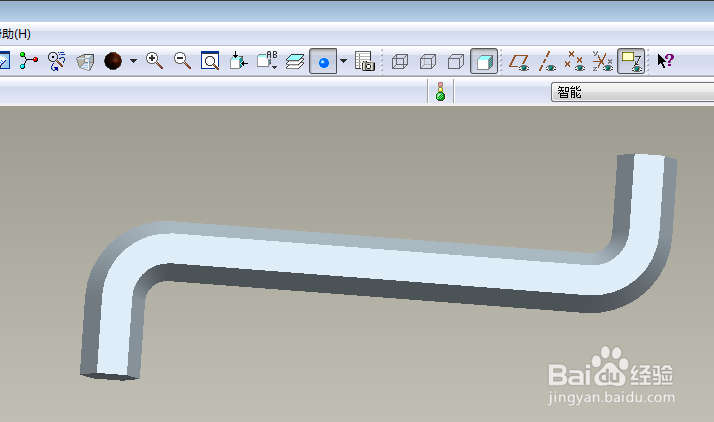1、如下所示,打开Proe软件,新建一缺省的实体零件。
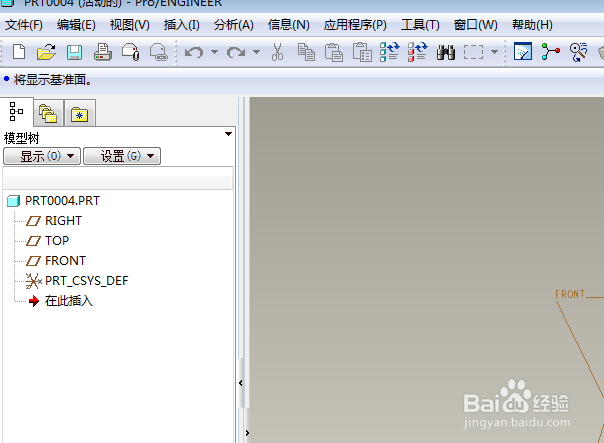
2、如下图所示,执行【插入——扫描——伸出项】。
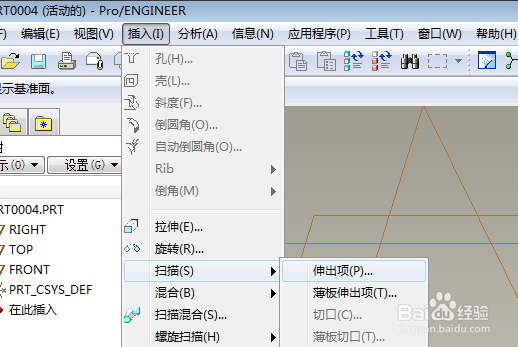
3、如下图所示,看软件右边的菜单管理器,点击“草绘轨迹”。
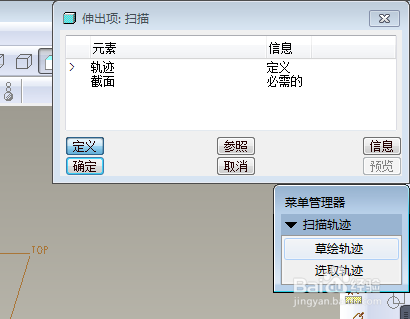
4、如下图所示,执行【FRONT面——正向——缺省】,进入草绘环境。
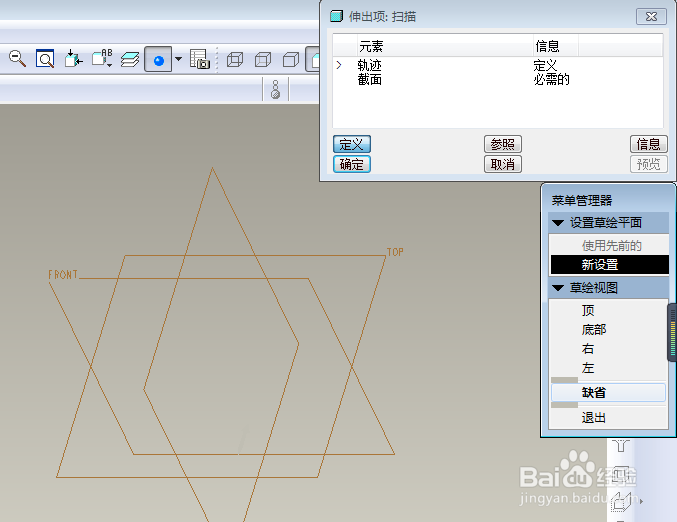
5、如下图所示,激活直线命令,画两竖一横,仇荸驼惦双击修改尺寸:横长200,竖长50,激活圆角命令,画两个圆角,双击修改半径R20,点击√,完成并转下一步。
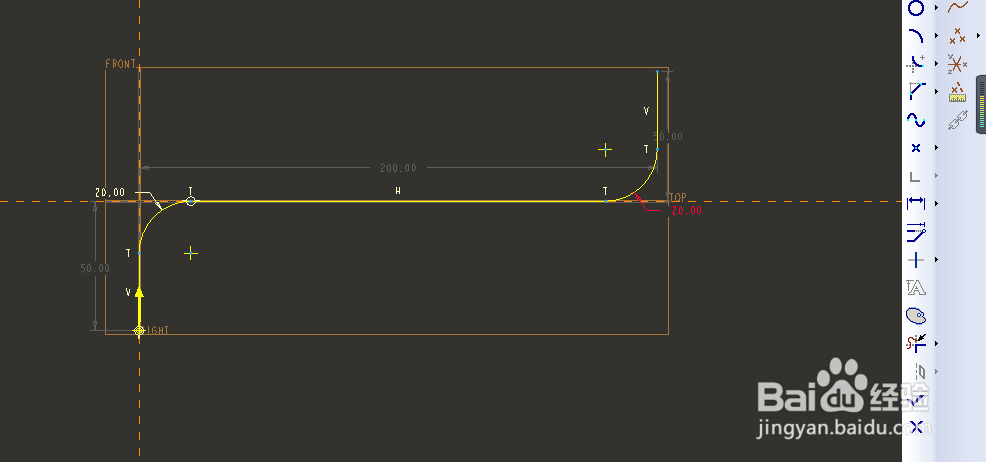
6、如下图所示,利用草绘器调色板画出正六边形,激活标注命令,标注尺寸:外接圆心与坐标原点重合,对边20,点击√,完成并退出草绘。
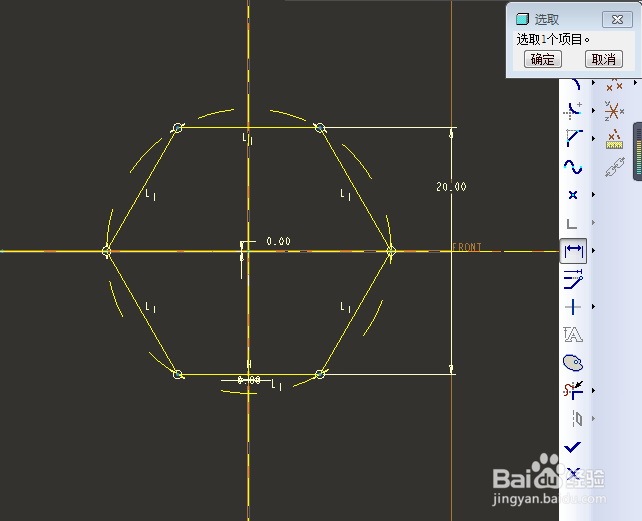
7、如下图所示,看软件右上角的“伸出项:扫描”对话框,两个元素都已经定义完成,点击“确定”。
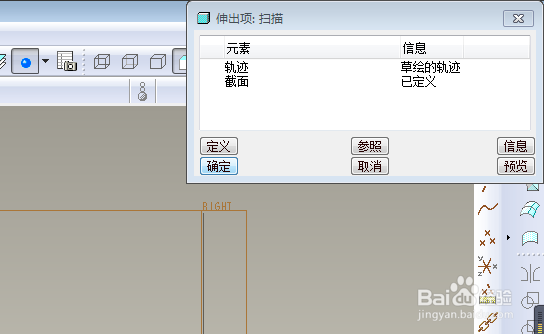
8、如下图所示,隐藏所有的基准,、、、、、、、、、、至此,这个三维实体零件就创建完成本次训练结束。